- Autor Lauren Nevill [email protected].
- Public 2024-01-11 01:08.
- Modificat ultima dată 2025-01-23 15:23.
Cel mai simplu mod de a vă trimite fotografia prin Internet este să utilizați unul dintre clienții de e-mail. Bineînțeles, pentru aceasta trebuie să fiți un utilizator înregistrat al acestui sistem. Luați în considerare trimiterea fotografiilor utilizând exemplul serviciului de poștă electronică Yandex.

Este necesar
Acces la internet, autorizare la unul dintre clienții de e-mail, cunoașterea adresei poștale a destinatarului
Instrucțiuni
Pasul 1
Pentru a începe să trimiteți, introduceți căsuța de e-mail. În panoul funcțional superior, selectați comanda „Scrieți” - este aproape întotdeauna butonul din stânga.
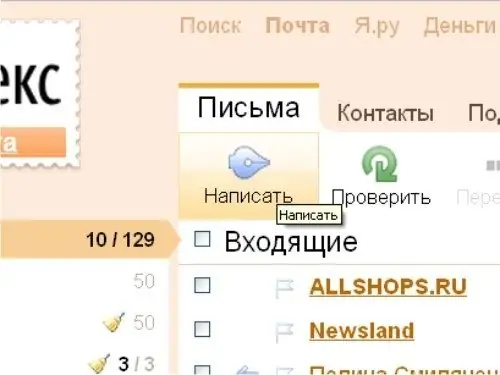
Pasul 2
Înainte de a atașa direct o fotografie și de a trimite o scrisoare, trebuie să faceți următoarele:
- în fereastra care se deschide, în linia „Către”, asigurați-vă că introduceți adresa de e-mail a destinatarului (să presupunem că este [email protected]);
- în articolul „Subiect” scrieți numele scrisorii - în cazul nostru este indicat să scrieți „Foto”. Mai jos este fereastra principală a scrisorii, în care puteți scrie un comentariu asupra ilustrației trimise sau pur și simplu să salutați persoana și să-i doriți o zi bună.
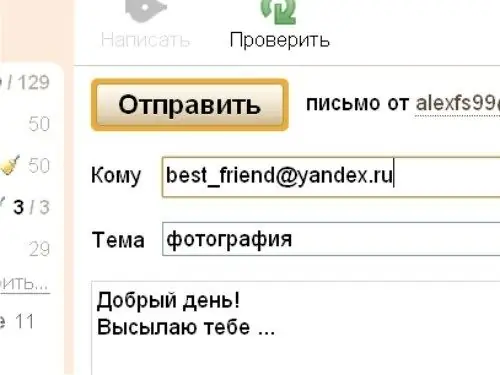
Pasul 3
Atașarea unei fotografii la o scrisoare
Sub fereastra principală a mesajului, faceți clic pe butonul „Atașați fișiere”. În fereastra care se deschide, găsiți imaginea de care aveți nevoie și faceți clic pe butonul „Deschideți”. După ceva timp - depinde de mărimea fotografiei - ilustrația va fi atașată cu succes la scrisoarea dvs. și tot ce trebuie să faceți este să faceți clic pe butonul „Trimiteți”, care se află fie în panoul funcțional superior, fie în partea de jos a scrisoarea.
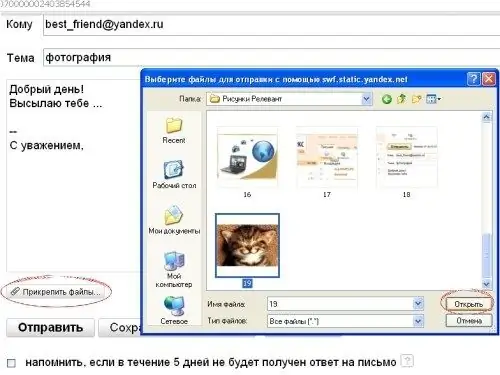
Pasul 4
Garanția că ați trimis cu succes o scrisoare cu o fotografie va fi fereastra deschisă cu următorul text: „Scrisoarea a fost trimisă cu succes”.






